
Bila Anda tidak dapat terhubung ke Internet dan menerima koneksi Internet, berbagi pesan kesalahan, mulai dengan hal-hal sederhana yang bisa salah dan pindah ke yang lebih kompleks. Koneksi internet berbagi “” mengacu pada penggunaan komputer di jaringan untuk menghubungkan ke internet Sistem. Komputer lain dalam sistem berbagi koneksi melalui router kabel atau nirkabel.
Modem dan router
Pastikan bahwa modem dan router lampu indikator dan bahwa modem terhubung ke Internet. Jika tidak memiliki pencahayaan atau satu atau dua dari kebakaran yang cacat, seperti Transmisi dan Penerimaan , ada masalah konektivitas modem. Pastikan bahwa baris untuk menyisipkan koneksi internet langsung ke modem Line Dalam”, dan garis dari modem ke router dalam slot yang mengatakan “Internet”. Lampu di modem, tergantung pada jenis, dapat mencakup LAN ,Lulus ,Kotak masuk ,Sistem dan daya Lampu pada router. Dapat mencakup Daya , Internet ,WLAN Internet komputer individu. Reset modem atau router dengan mengakses tombol reset atau menonaktifkan peralatan. Tunggu sekitar satu menit sebelum menyalakan peralatan kembali pada. Langkah ini, disebut “reboot dingin,” sering membersihkan masalah modem atau router.
Jika ini tidak terjadi, mengakses modem atau router menggunakan web browser dengan mengetik di bar “192.168.0.1″ alamat, atau menggunakan alamat yang diberikan oleh produsen, yang tidak memerlukan koneksi internet untuk akses ke. Hal ini membawa layar yang menyediakan “Dépanner Connection” Fitur, jika tersedia. Setelah Anda memilih “DépKoneksi Dépanner21;, modem atau router melalui serangkaian tes diri dan menyediakan layar dengan hasil yang menunjukkan apa yang harus dilakukan. Jika lampu tidak datang setelah langkah-langkah pemecahan masalah, Anda harus menghubungi penyedia layanan Internet atau produsen router, bahwa masalah adalah dengan peralatan atau layanan.
Masalah Jaringan
Penggunaan 7 Windows “Masalah Jaringan” untuk menemukan masalah koneksi. Buka “troubleshooting jaringan” setelah menerima Anda “Koneksi internet berbagi” pesan dengan mengklik “Diagnosa” atau “Pemecahan Masalah” on the screen. Pilihan lainnya adalah klik kanan pada “Koneksi jaringan” icon di taskbar dan memilih “memecahkan masalah”. Ikuti instruksi di “Wisaya” on the screen. Wizard berpada layar serangkaian langkah dan menyediakan daftar potensi masalah dan meminta Anda untuk memilih masalah sebagai sistem Anda. Wizard sistem akan menawarkan solusi untuk memperbaiki masalah, atau tetap masalah secara otomatis, tergantung pada sifat dari masalah. Kemudian, itu akan menyediakan layar untuk memungkinkan Anda untuk memverifikasi apakah masalah teratasi.
Koneksi Internet
Jika modem dan router adalah operasional, masalahnya mungkin bagaimana koneksi internet dikonfigurasi pada komputer Anda. Hapus koneksi yang ada dengan mengklik “Koneksi internet,” di “network and sharing Center” dan memilih “Hapus” pada menu shortcut yang muncul. Setelah menghapus sambungan dari “network and jaringan dan berbagi Pusatses melalui “Control Panel”, klik dua kali “Untuk menghubungkan ke Internet” dan ikuti langkah-langkah dalam “Koneksi Internet” Wisaya.
Koneksi internet berbagi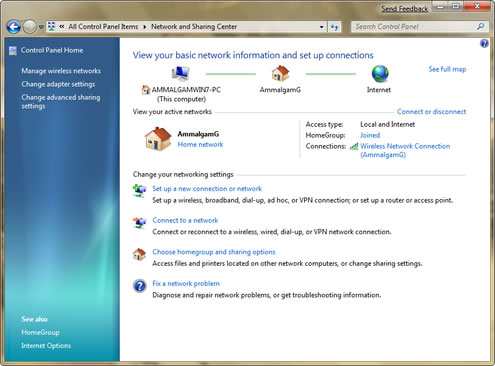
Pastikan bahwa komputer host telah “Koneksi internet berbagi” diaktifkan. Pada komputer Windows 7, akses “Jaringan koneksi”, dengan mengklik “Mulai”, kemudian “Control Panel”. Jenis “peta” di kotak pencarian, dan kemudian setelah “jaringan dan berbagi Pusat” membuka, klik pada “melihat koneksi jaringan.” Pilih koneksi yang Anda inginkan untuk berbagi dengan klik kanan padanya dan pilih “Properti”. Jika Anda tidak menandatangani sebagai administrator, Anda harus mengetikkan password di. Pilih “Berbagi” tab dan pilih “Izinkan pengguna jaringan lain untuk tersambung melalui koneksi internet komputer ini,” dengan mengklik pada kotak.
Pengaturan
Setiap komputer harus dikonfigurasi dengan benar pengaturan jaringan saat menghubungkan ke Internet melalui gateway lain atau komputer. Pada masing-masing komputer dalam jaringan, buka “Internet Options”, dengan mengakses “Control Panel” fitur pada komputer. Select “Koneksi” dan pilih pernah “melakukan koneksi.” Select Pilih;Pengaturan LAN” dan di kotak dialog yang muncul, kurang “Konfigurasi otomatis, jelas”secara otomatis mendeteksi pengaturan”dan”menggunakan script konfigurasi otomatis”kotak cek sehingga mereka tidak diperiksa.” Dalam “Proxy Server,” juga jelas “menggunakan Proxy Server” kotak dan klik “OK”.
Footer posting secara otomatis dihasilkan oleh Tambah Posting Footer Plugin untuk wordpress.



































